OneNote 2010: Hur man sammanfogar två bärbara containrar
Till skillnad från andra applikationer som antar anteckningar, tillhandahåller OneNote 2012 innehållsbehållare, som fungerar precis som innehållsinnehavare, vilket gör det möjligt för användare att snabbt skilja innehåll skrivet i anteckningsboken. Inte bara hjälper det dig att enkelt organisera anteckningar, utan också att du snabbt kan ändra storlek på och radera behållarens innehåll utan att manuellt måste välja den text som finns i behållaren. Som standard är behållarna aktiverade och OneNote skapar automatiskt en så snart du lägger till innehåll till din anteckningsbok. Men om du vill inaktivera innehållsbehållare kan du enkelt göra det från OneNote 2010-alternativdialogen. Om du älskar att använda containrar för att skilja innehållet, erbjuder OneNote dig ett snabbt sätt att slå samman två utvalda containrar, som finns i ett enda anteckningsblad. I det här inlägget kommer vi att förklara hur du kan slå samman två behållare tillsammans. Detta lägger till innehållet från en behållare till vald behållare.
OneNote tillhandahåller totalt fyra behållarrelaterade alternativ inklusive flytta, radera, ställa ordning och ändra storlek. Du kan komma åt dessa alternativ från behållarens högerklick på snabbmenyn; välj bara behållaren, högerklicka på den och välj alternativet. Men det erbjuder inget alternativ i högerklick-menyn för att snabbt slå samman utvalda behållares innehåll till en enda behållare. Så om du letar efter ett sätt att slå samman två containrar, håll bara intryckt Flytta nyckel och dra behållaren över behållaren som du vill slå samman. Detta kommer omedelbart att slå samman innehållet inklusive både text och bilder. Följande skärmdump visar den sammanslagna behållaren. Det måste noteras att du kan behöva justera textpositionen efter att du har kombinerat behållarna.
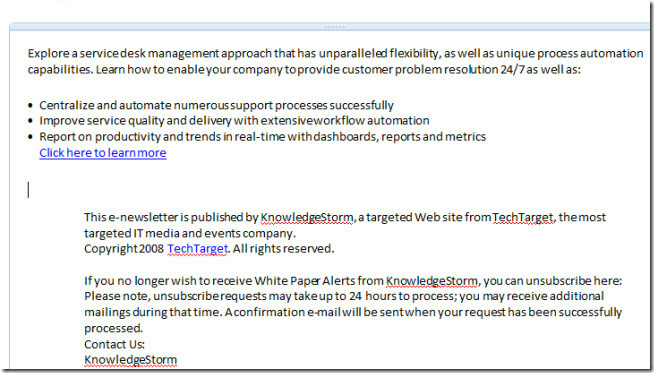
Vill du dela behållarens innehåll och placera det i en ny behållare? Välj bara texten och dra den utanför behållaren för att skapa en ny behållare med vald text. Det är så enkelt!
Sök
Nya Inlägg
En introduktion till Office Backstage i Microsoft Office 2010
Det finns många förbättrade funktioner som har lagts till i Microso...
Konvertera / exportera PowerPoint 2010-presentation till video
Du kan ofta befinna dig i situationer där du behöver konvertera en ...
Vad är nytt i Microsoft Excel 2013? [Recension]
Vissa säger att Office 15 bara är en polerad look av den tidigare v...

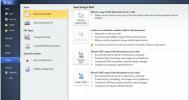
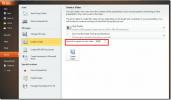
![Vad är nytt i Microsoft Excel 2013? [Recension]](/f/c84da68dcb58ab8c403de1349a090016.jpg?width=680&height=100)